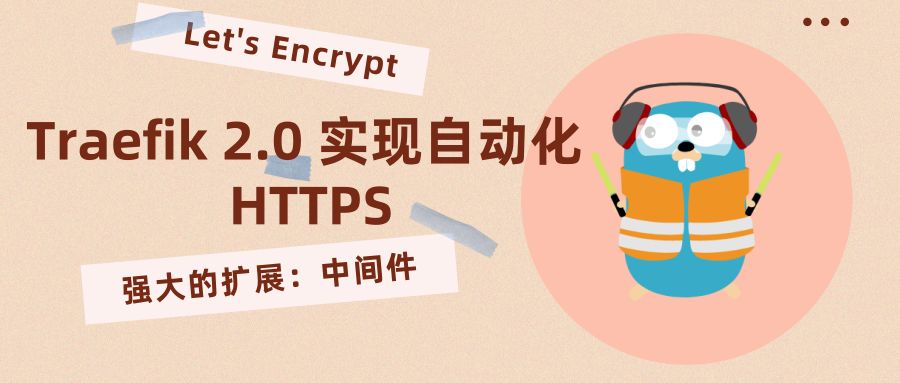Traefik 2.0 实现自动化 HTTPS
上一篇文章我们实现了 Traefik 2.0 暴露 Redis(TCP) 服务,我们了解到 Traefik 中使用 TCP 路由配置需要 SNI,而 SNI 又是依赖 TLS 的,所以需要配置证书才能正常访问 TCP 服务,其实 Traefik 除了支持我们手动配置 TLS 证书之外,还支持自动生成 TLS 证书,本文就来为大家介绍如何在 Traefik 2.0 中配置自动化 HTTPS 服务。
同样的,前提条件还是需要提前在 Kubernetes 集群中安装好 Traefik 2.0 服务,可以参考之前我们提供的安装资源清单 https://github.com/cnych/kubeapp/tree/master/traefik2。里面包含4个文件:IngressRoute.yaml、crd.yaml、rbac.yaml、traefik.yaml,部分文件我们需要做一些变更。
我们这里就以 Traefik 的 WebUI 为例,之前我们开启了 KubernetesCRD 这个 Provider,通过创建一个 IngressRoute 对象来开启对 WebUI 的访问,资源清单如下所示:(IngressRoute.yaml)
apiVersion: traefik.containo.us/v1alpha1kind:IngressRoutemetadata:name: traefik-webuinamespace: kube-systemspec:entryPoints:- webroutes:- match:Host(`traefik.qikqiak.com`)kind:Ruleservices:- name: traefikport:8080
要使用 Let's Encrypt 来进行自动化 HTTPS,就需要首先开启 ACME,开启 ACME 需要通过静态配置的方式,也就是说可以通过环境变量、启动参数等方式来提供,我们这里还是直接使用启动参数的形式来开启,在 Traefik 的部署文件中添加如下命令行参数:
args:---entrypoints.web.Address=:80---entrypoints.websecure.Address=:443---api.insecure=true# 开启 webui 需要该参数---providers.kubernetescrd---api---api.dashboard=true---accesslog# 使用 tls 验证这种方式---certificatesresolvers.default.acme.tlsChallenge=true# 邮箱配置---certificatesResolvers.default.acme.email="ych_1024@163.com"# 保存 ACME 证书的位置---certificatesResolvers.default.acme.storage="acme.json"# 下面是用于测试的ca服务,如果https证书生成成功了,则移除下面参数---certificatesresolvers.default.acme.caserver=https://acme-staging-v02.api.letsencrypt.org/directory
这里我们使用的是 tlsChallenge 这种 ACME 验证方式,需要注意的是当使用这种验证时,Let's Encrypt 到 Traefik 443 端口必须是可达的,除了这种验证方式外,还有 httpChallenge 和 dnsChallenge 两种验证方式,更常用的是 http 这种验证方式,关于这几种验证方式的使用可以查看文档:
上面我们相当于指定了一个名为 default 的证书解析器,然后要注意的是,一定要将这里的 WebUI 的域名 traefik.qikqiak.com 解析到 Traefik 的所在节点,解析完成后,重新部署 Traefik:
$ kubectl apply -f traefik.yaml
部署完成后,我们需要让 WebUI 的域名去监听 443 端口,因为我们这里使用的是 tlsChallenge 这种验证方式,在上面的 IngressRoute.yaml 文件中新建一个对象,用来监听 443 端口,如下所示:
apiVersion: traefik.containo.us/v1alpha1kind:IngressRoutemetadata:name: traefik-webui-tlsnamespace: kube-systemspec:entryPoints:- websecure # 注意这里是websecure这个entryPoint,监控443端口routes:- match:Host(`traefik.youdianzhishi.com`)kind:Ruleservices:- name: traefikport:8080tls:certResolver:default# 使用我们配置的 default 这个解析器
然后更新对象:
$ kubectl apply -f IngressRoute.yaml# 现在有两个 IngressRoute 对象$ kubectl get ingressroutes -n kube-systemNAME AGEtraefik-webui 28dtraefik-webui-tls 5h15m
这个时候如果一切正常的话我们已经可以通过 HTTPS 去访问我们的服务了:
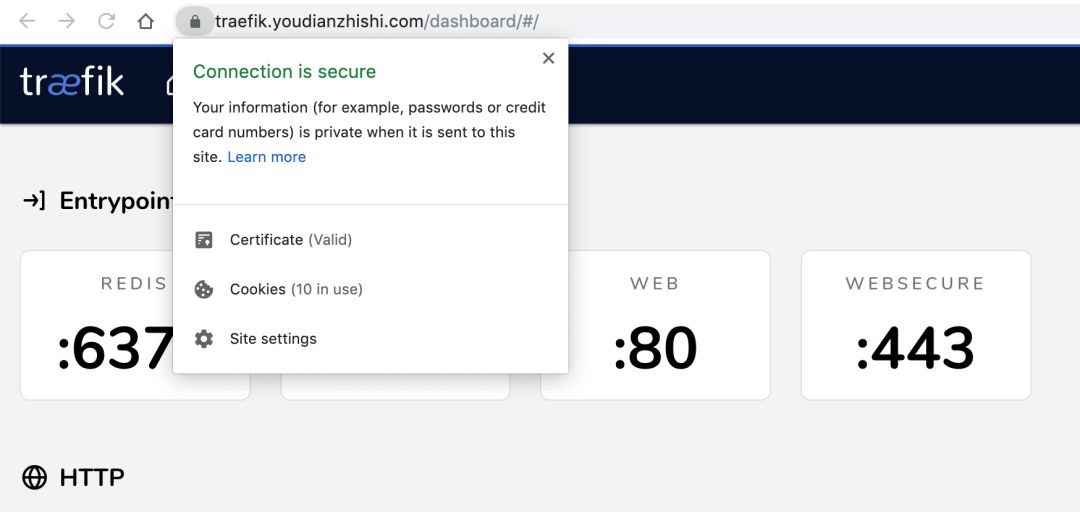
Traefik 会自动跟踪其生成的 ACME 证书的到期日期。如果证书过期之前还不到 30 天了,Traefik 会尝试进行自动续订。
同样的,我们通过 HTTP 协议也是可以访问到的,但是如果需要将 HTTP 请求强制跳转到 HTTPS 的话,就需要借助 Traefik 2.0 的提供的中间件来完成了。
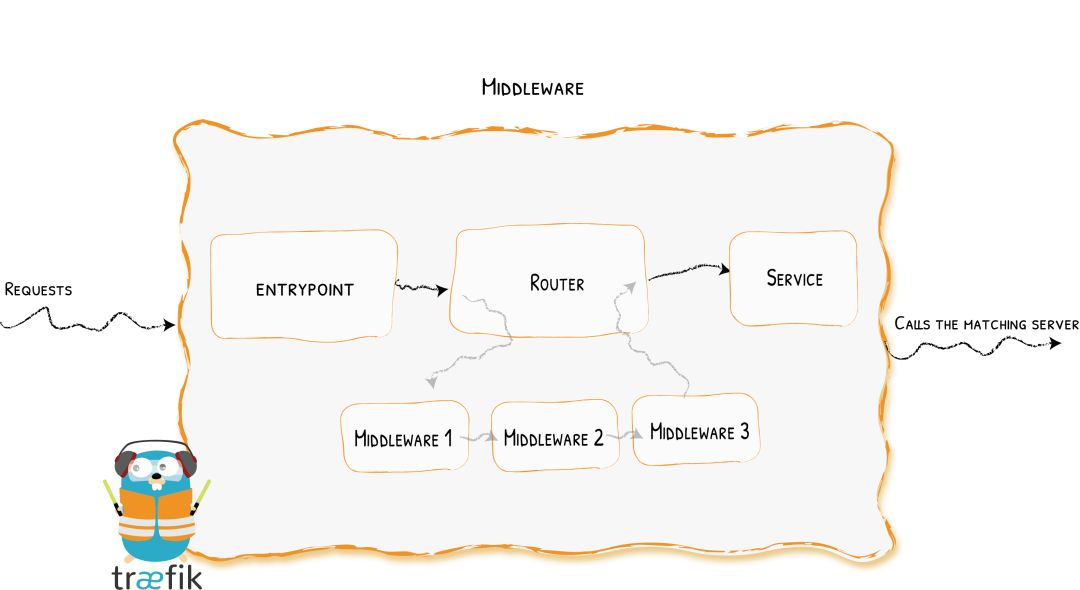
同样,在上面的 IngressRoute.yaml 文件中添加一个 Middleware 的 CRD 对象,内容如下所示:
apiVersion: traefik.containo.us/v1alpha1kind:Middlewaremetadata:name: redirect-httpsnamespace: kube-systemspec:redirectScheme:scheme: https
这里我们就声明了一个名为 redirectSchemea 的中间件,该中间件可以将我们的请求跳转到另外的 scheme 请求,然后将该中间件配置到 HTTP 请求的服务上面:
apiVersion: traefik.containo.us/v1alpha1kind:IngressRoutemetadata:name: traefik-webuinamespace: kube-systemspec:entryPoints:- webroutes:- match:Host(`traefik.youdianzhishi.com`)kind:Ruleservices:- name: traefikport:8080middlewares:# 使用上面新建的中间件- name: redirect-https
然后更新对象:
$ kubectl apply -f IngressRoute.yaml
这样当我们通过 HTTP 去访问 WebUI 服务时,也会自动跳转到 HTTPS 上面去,同样可以查看 中间件文件 了解更多关于中间件的信息。
本文中用到的资源清单文件可以从这里获取:https://github.com/cnych/kubeapp/tree/master/traefik2/https。